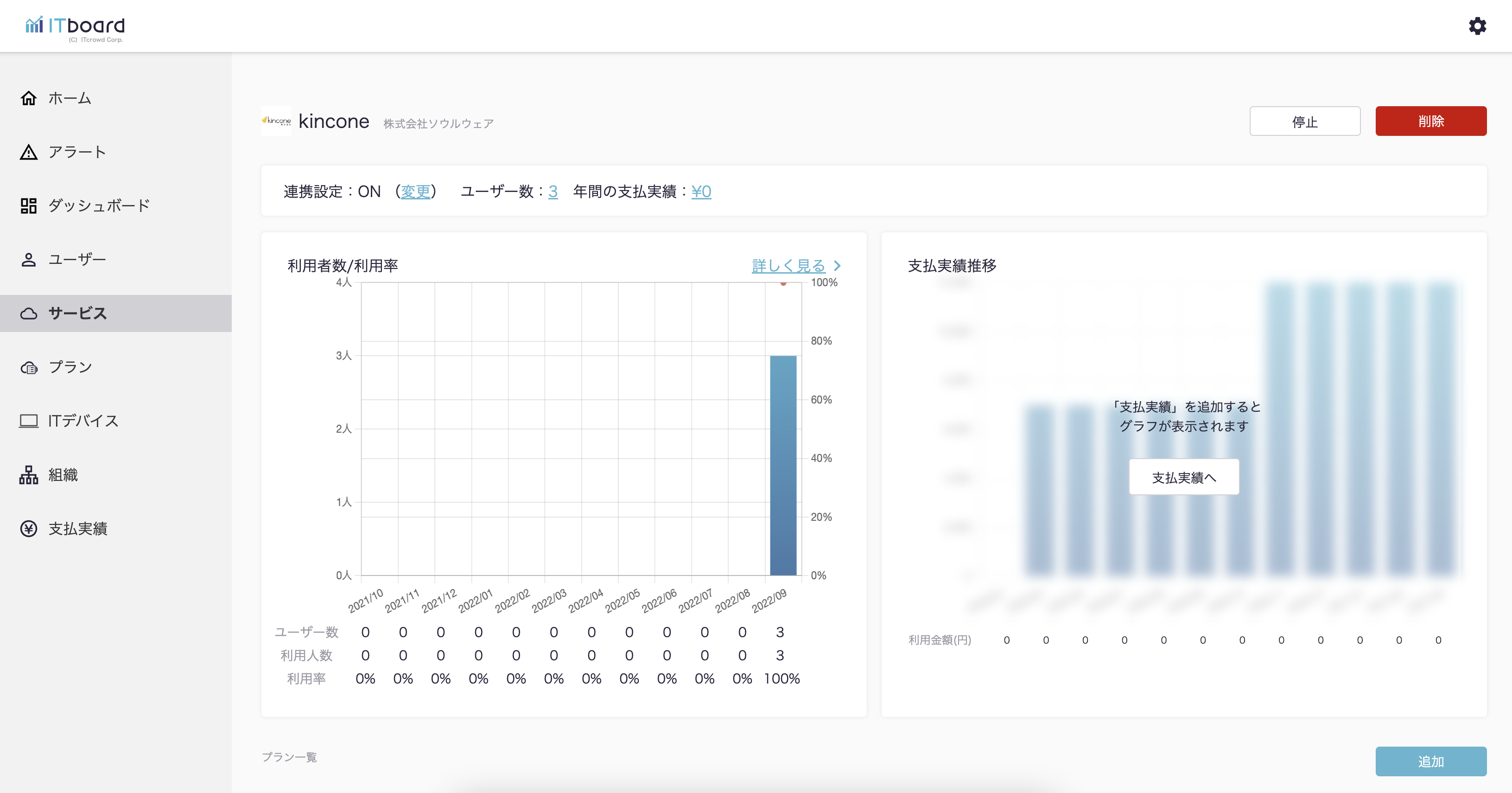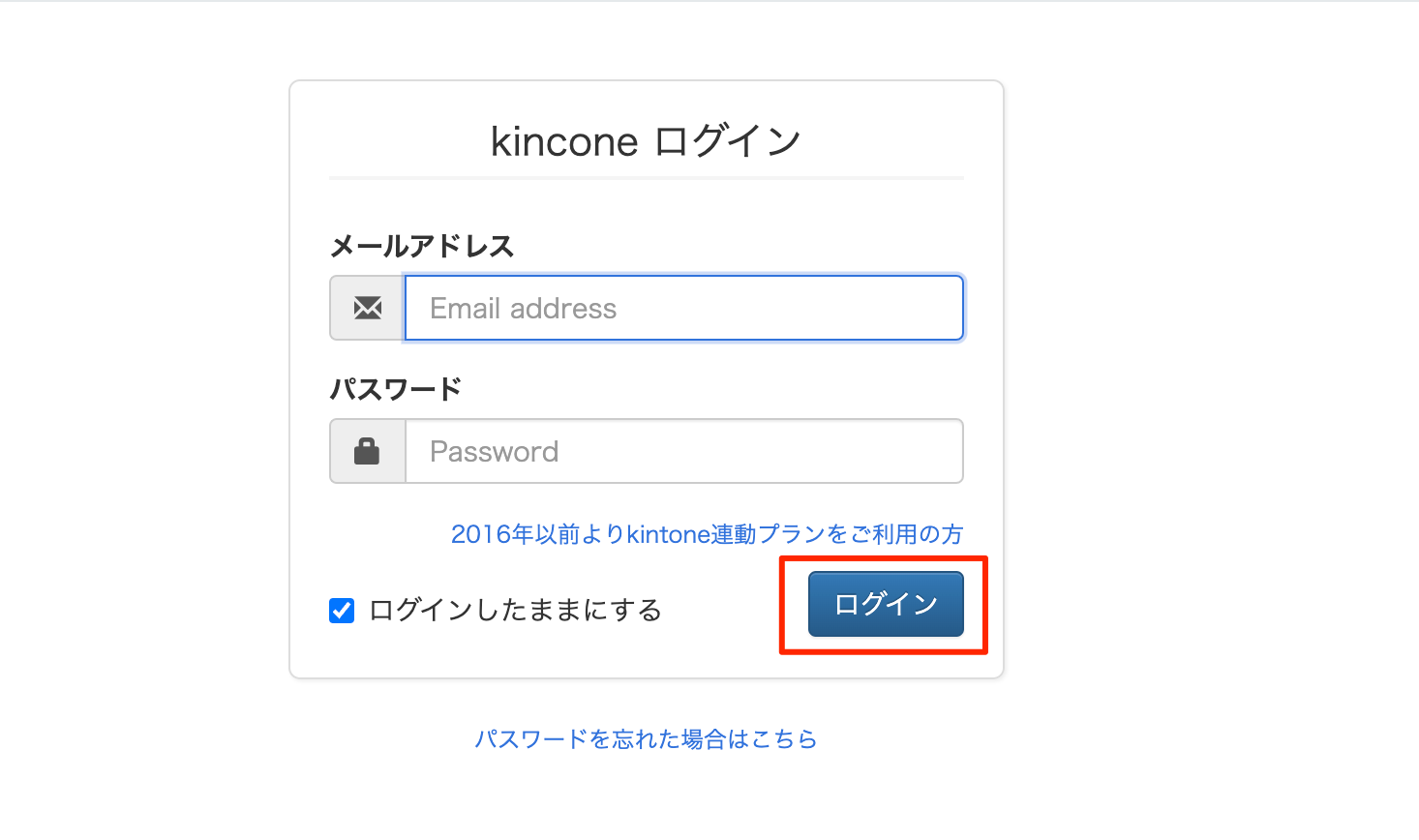サービス連携マニュアル

kinconeを連携する
ITboardのアプリ連携ページでkinconeを連携する手順です。
2.API トークンを作成する
『設定マーク』を選択し、『外部連携』を押下します。
『APIトークン』を選択します。
『APIトークン』を選択します。
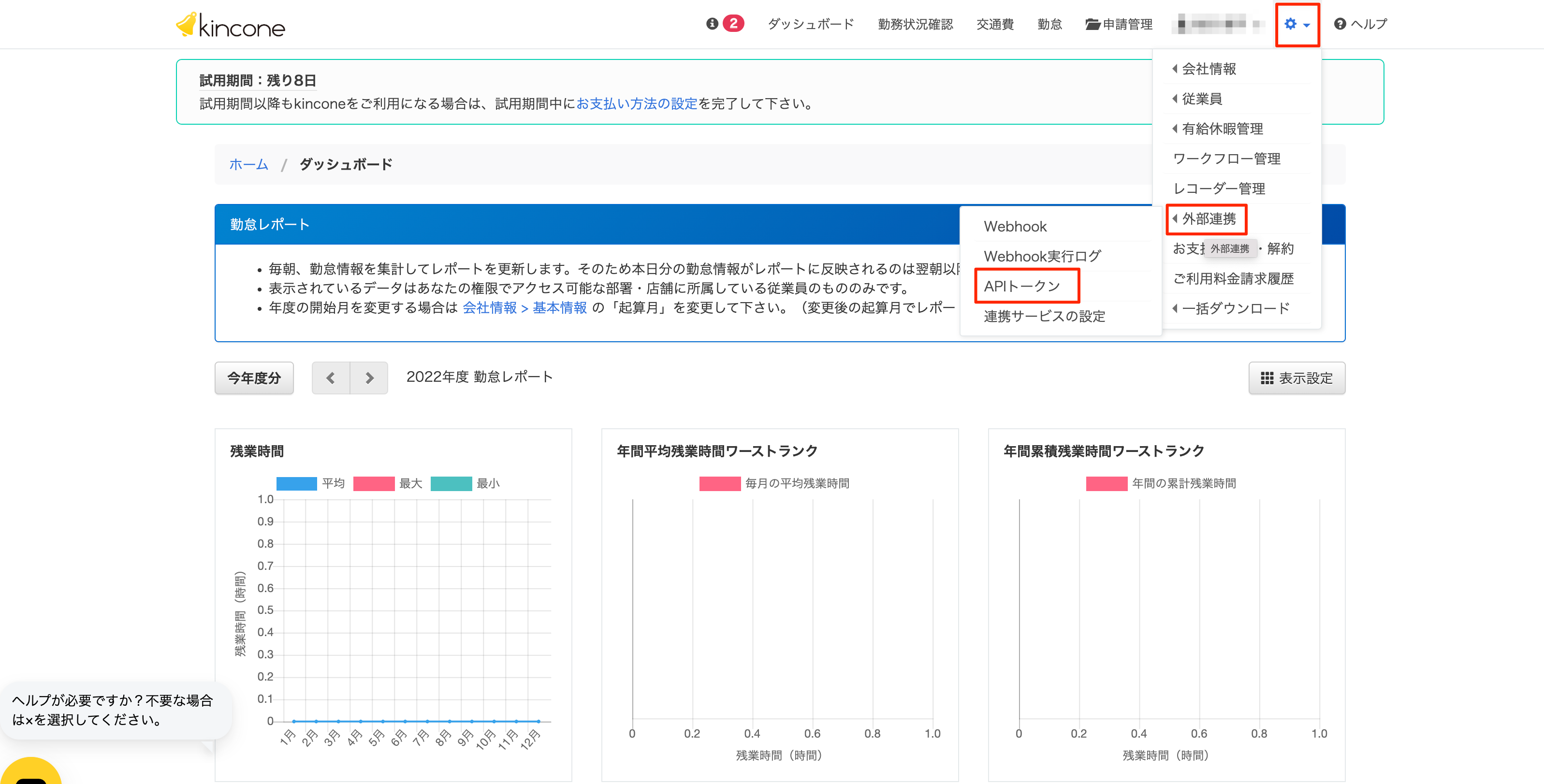
任意の名前を入力し、『従業員一覧取得』にチェックを入れ 『確認』を押下します。
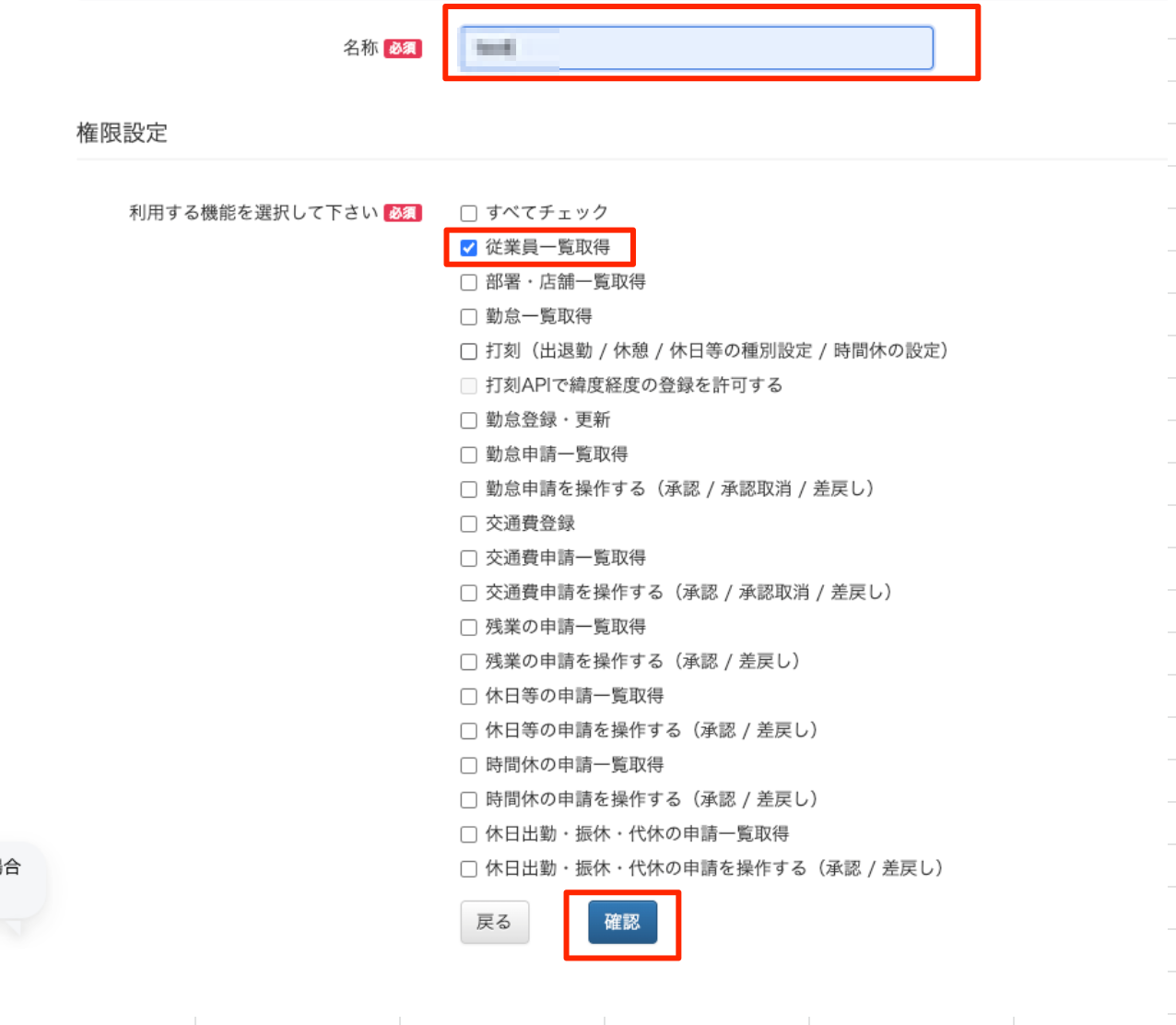
『送信』を押下します。
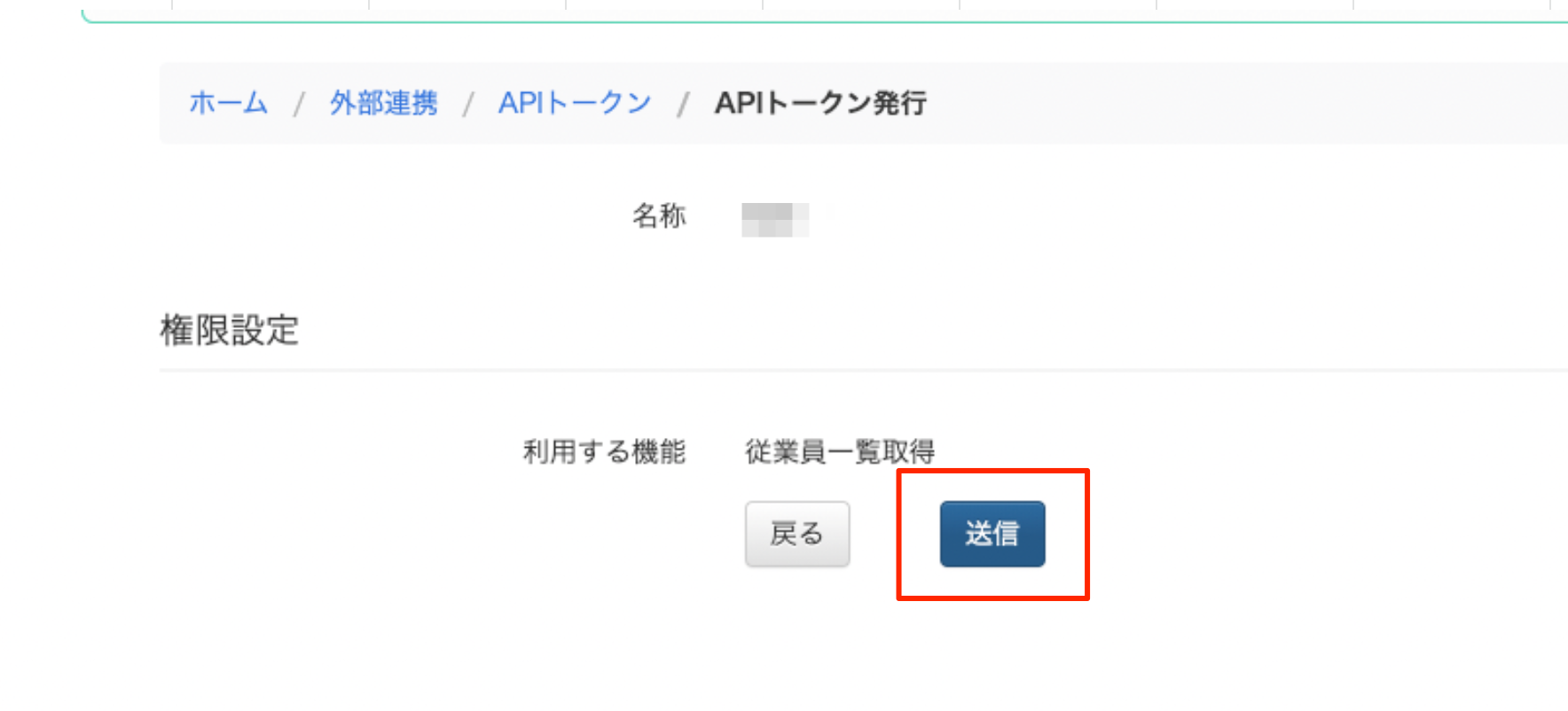
APIトークンをコピーし保管します。
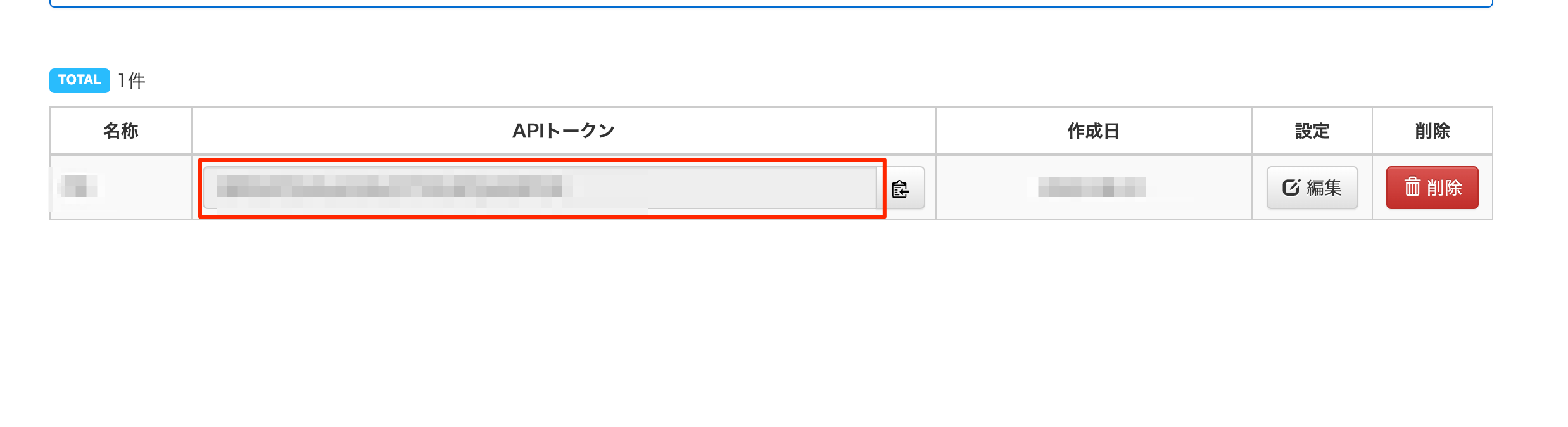
3.ITboardでサービス選択からkinconeを追加する
サイドメニューから『サービス』を選択し、『サービスを追加』ボタンを押下します。
その後、下画像のようなモーダルが出現しますので、入力欄にサービス名である「kincone」と入力します。
出てきた検索結果から『kincone』を選択します。
その後、下画像のようなモーダルが出現しますので、入力欄にサービス名である「kincone」と入力します。
出てきた検索結果から『kincone』を選択します。
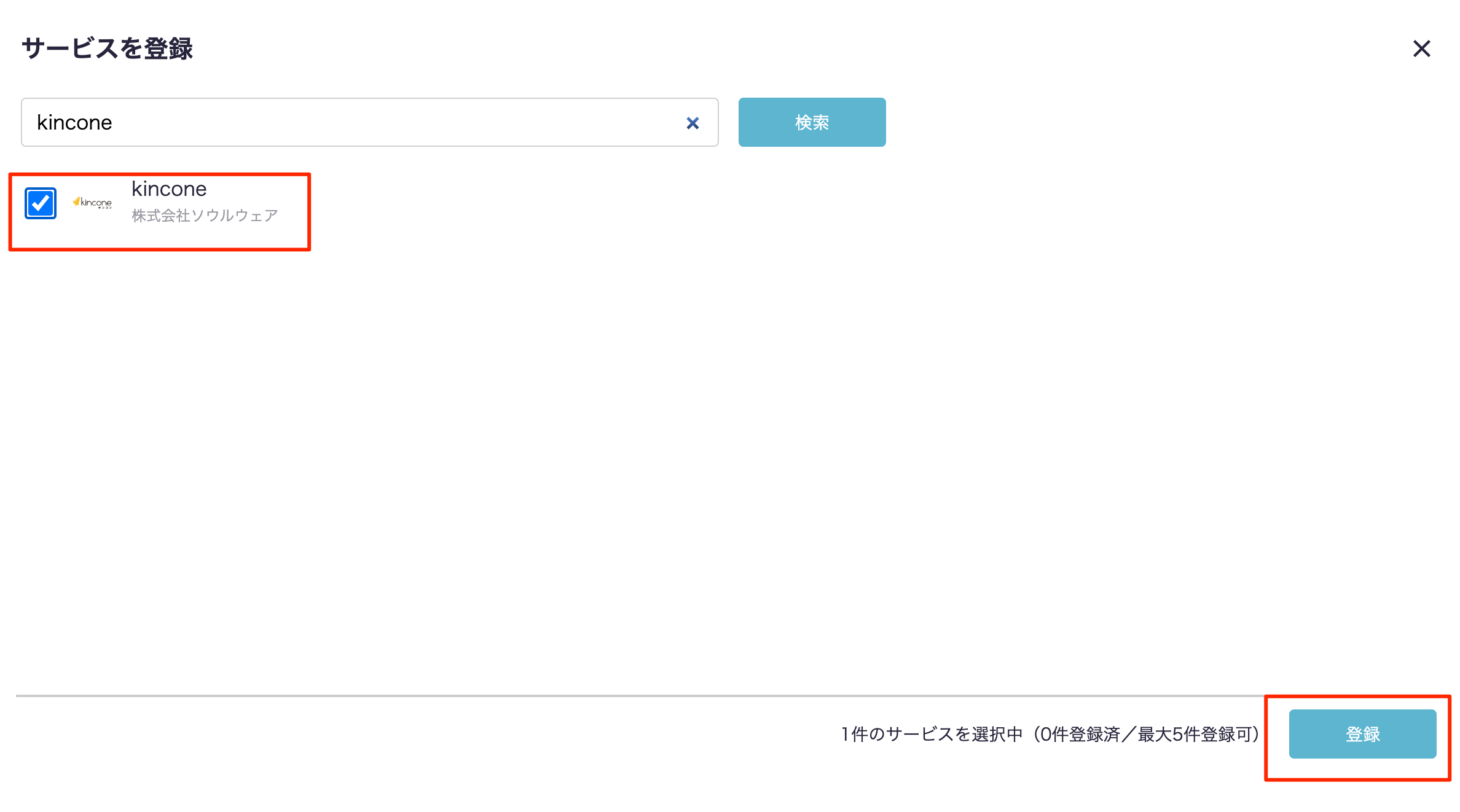
登録確認のモーダルが出現するので、『登録』ボタンを押下します。
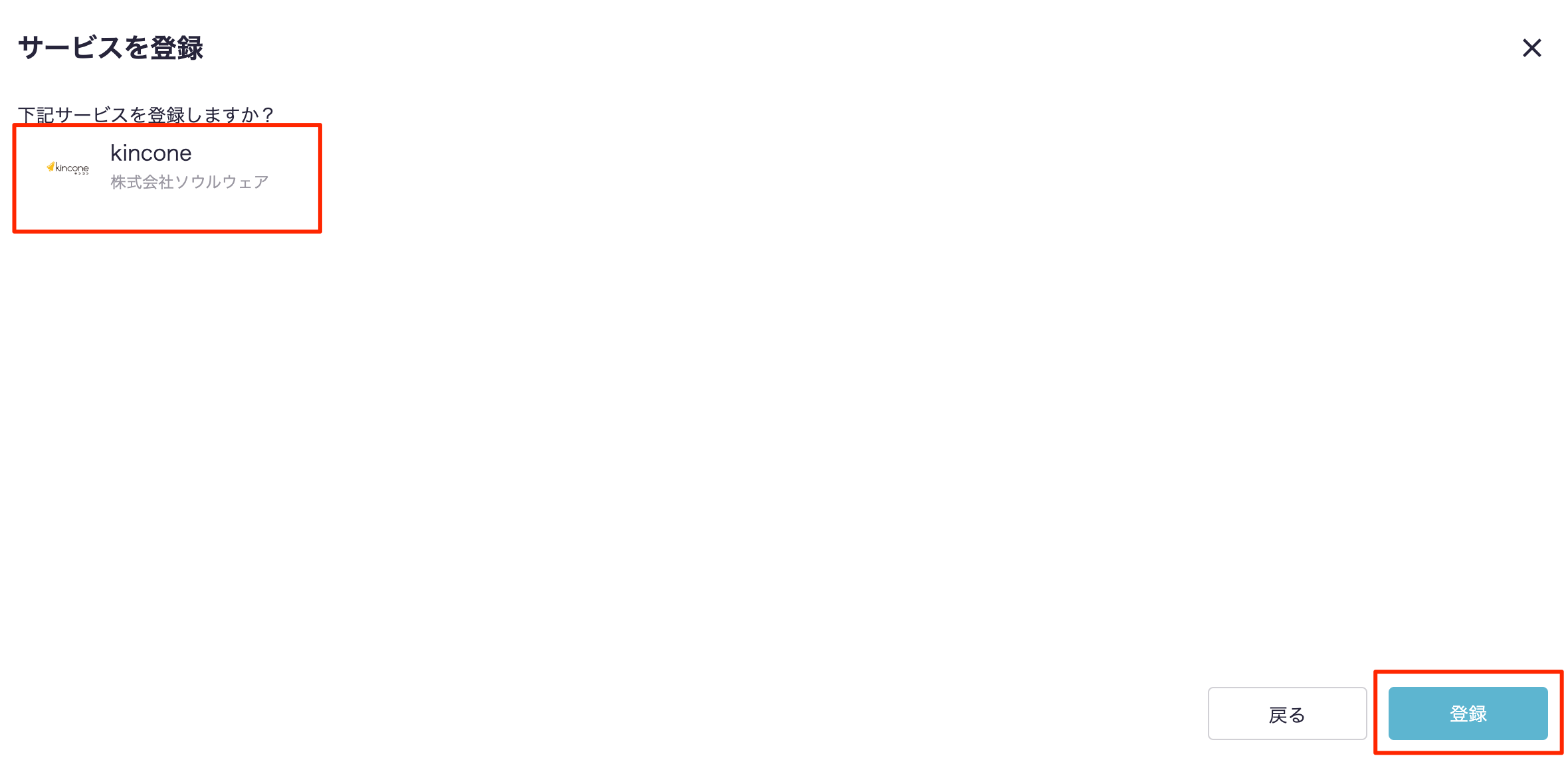
サービス詳細画面に遷移しますので、サービス連携を行いましょう。
4.ITboardでサービス詳細からサービス連携を行う
連携設定の『変更』リンク、または『連携設定へ』ボタンを押下します。
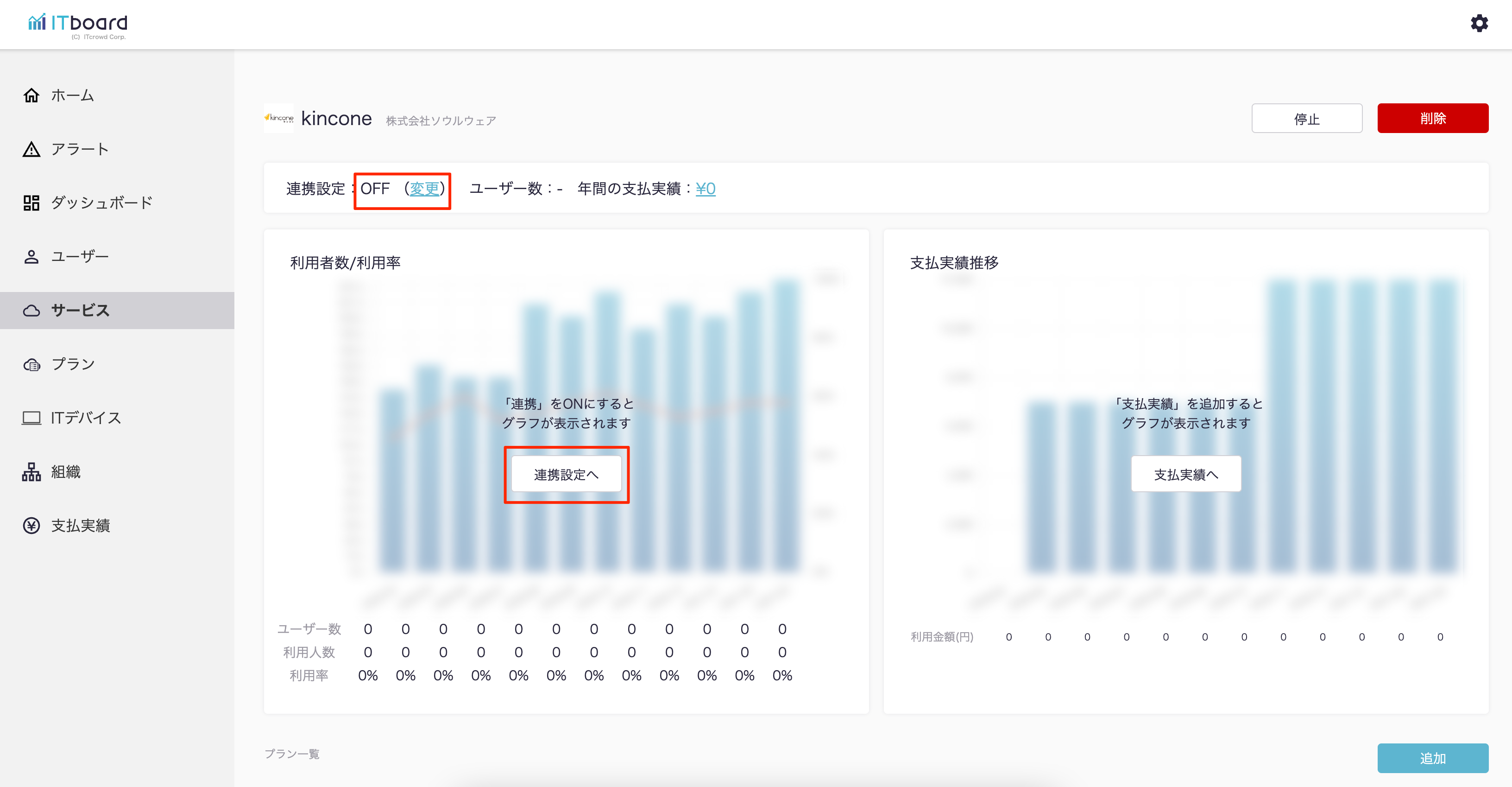
kinconeの連携設定モーダルが出現するので、「API Token」を入力し『設定』ボタンを押下します。
※API Token は 2.API トークンを作成するでコピーしたものです。
※API Token は 2.API トークンを作成するでコピーしたものです。
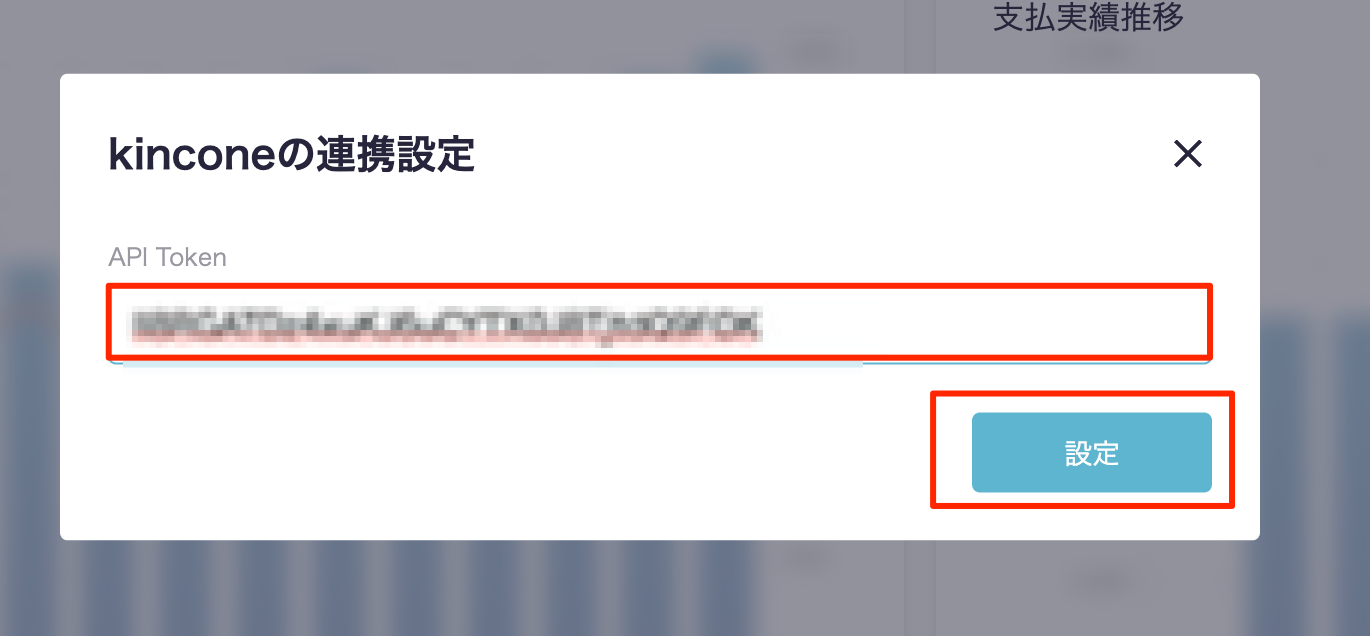
5.ITboardとkinconeが連携される
ITboardのサービス詳細画面に戻りますので、そこで「連携設定: ON」になり、「利用者数/利用率」のグラフが見られるようになっていれば、連携成功です。